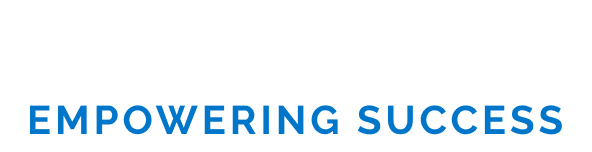Siapa yang tidak kenal dengan apple, sebuah perusahaan nomor 1 yang ada di amerika; sebuah produsen komputer dengan banyak pengguna di seluruh dunia. Bagi penggemar dunia desain pasti memilih apple sebagai teman kerjanya sehari hari karena memang komputer mac sangat bagus untuk digunakan dalam bidang desain grafis, namun bagi kamu yang tidak hanya menggunakan desain grafis jangan memilih apple karena komputer ini tidak mumpuni untuk melakukan task lain seperti gaming. Bagi kamu yang sehari-harinya menggunakan komputer apple, jagoanit punya tips agar kamu tidak sampai kehilangan data pada komputer mac kamu karena mac dengan macOSnya ini sangat rentan dan rewel ketika melakukan upgrade, baik untuk osnya dan aplikasi yang ada. Berikut ini adalah cara membuat backup mac dengan timemachine sehingga kamu bisa merasa aman dan nyaman tanpa takut kehilangan data pada komputer mac kamu.
Ada sebuah aplikasi bawaan dari apple mac, yaitu timemachine yang biasa digunakan untuk melakukan backup secara reguler agar selalu bisa menjaga keamanan file file yang ada di mac kamu. Namun sebelum menggunakan timemachine ini kamu wajib menyediakan media yang akan digunakan sebagai backup. Beberapa media yang bisa kamu gunakan sebagai tujuan backup adalah sebagai berikut :
- Hard Disk eksternal, siapkan dengan kapasitas yang mencukupi untuk backup mac kamu
- NAS, yaitu sebuah media penyimpanan yang biasanya tersambung pada jaringan komputer. Untuk contoh nas yang ada adalah WD NAS, QNAP dan lain lain.
- Device lain yang bisa terhubung baik dengan mac dengan menggunakan Airport Extreme
Setelah menyiapkan media untuk tujuan backup, sekarang buka System Preferences kemudian cari TimeMachine (biasanya memiliki logo seperti jam dengan jarum jam ke arah kiri.
Kemudian klik saja, akan tampil menu utama dari timemachine. Sebelum membuat backup mac dengan timemachine persiapkan media yang akan digunakan terlebih dahulu. Kemudian silahkan sambungkan media tujuan backup seperti hard disk external, atau nas yang sudah ada.
Untuk menambahkan tujuan silahkan klik Select Disk maka akan akan tampil hard disk external yang sudah disambungkan tadi dan bisa digunakan sebagai media backup timemachine. Time machine juga bisa menggunakan lebih dari satu hard disk external jika diperlukan, dengan memilih Use Both.
Setelah itu kamu bisa memulai melakukan proses backup dengan melakukan klik kanan pada media tujuan, dan klik Backup Now.
Untuk melakukan restore, kamu bisa melakukan pencarian dengan keyword Time Machine pada search yang ada di mac. Tentunya kamu sudah menyambungkan media tujuan backup pada time machine, kemudian akan muncul beberapa jendela yang menginformasikan kapan kamu sudah melakukan backup pada timemachine. Untuk menghemat kapasitas penyimpanan, kamu bisa menghapus hasil backup yang paling lama sehingga tidak memenuhi media penyimpanan yang kamu miliki. Selamat menggunakan timemachine. Membuat backup mac dengan timemachine ini jagoanit sarankan dilakukan secara reguler, misalnya 1 bulan sekali.